如何在PPT中插入表格并设置表格属性
1、首先,打开PowerPoint软件,新建一个空白的演示文稿(这里小编用的是PowerPoint2016版)
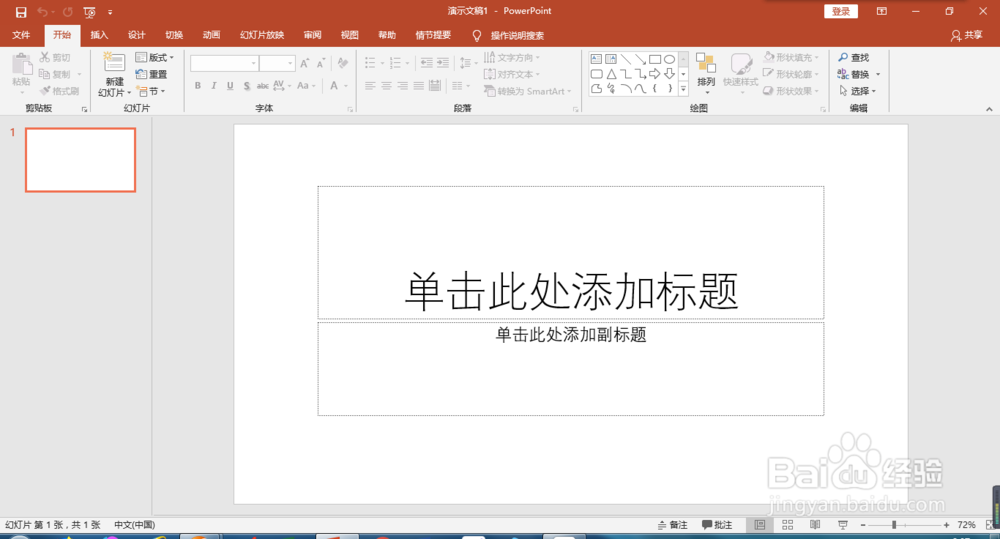
2、单机菜单栏中插入选项,找到表格

3、点击表格按钮,这里有4中插入表格的方法
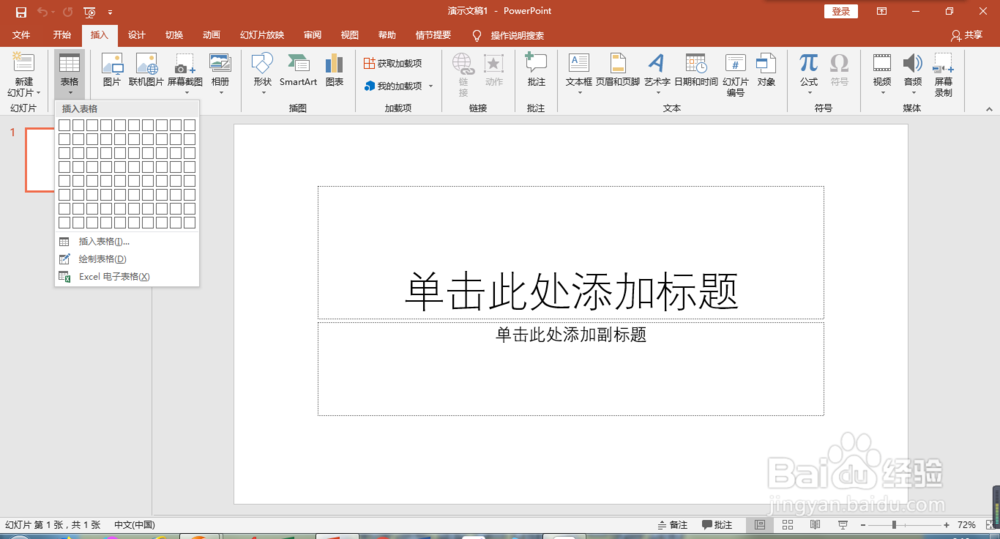
4、第一种方法就是选择插入表格中的缩略图,选择要插入的行列数就可以直接插入表格
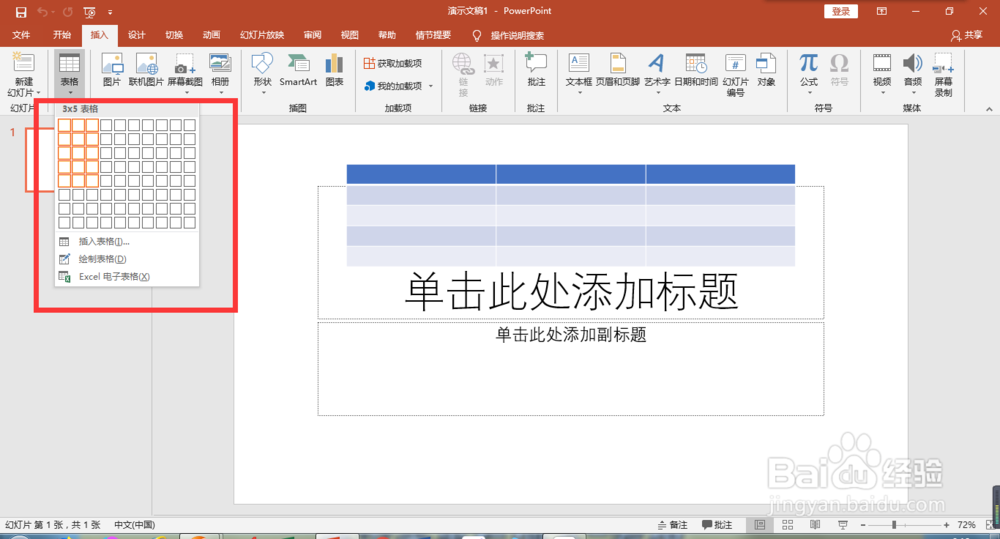
5、第二种方法是选择插入表格下的插入表格选项,可以手动输入行列数,进行插入表格
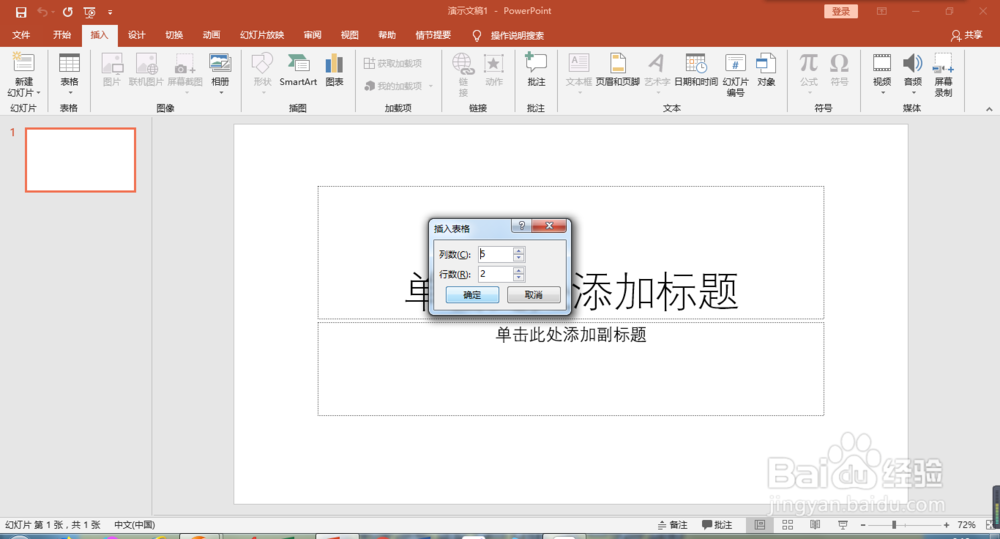
6、第三种方法是选择插入表格下的绘制表格,可以手动绘制一个表格,但是只有一行一列,行列的大小均可自己绘制
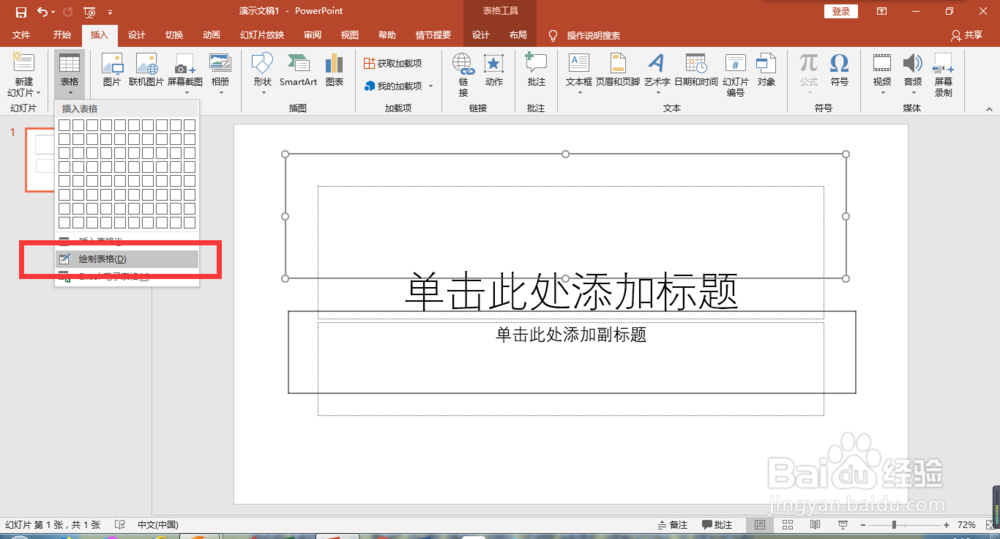
7、第四种方法是选择插入表格下的excel电子表格,这种方法插入的表格可以像excel一样,编辑各种参数,功能比较强大
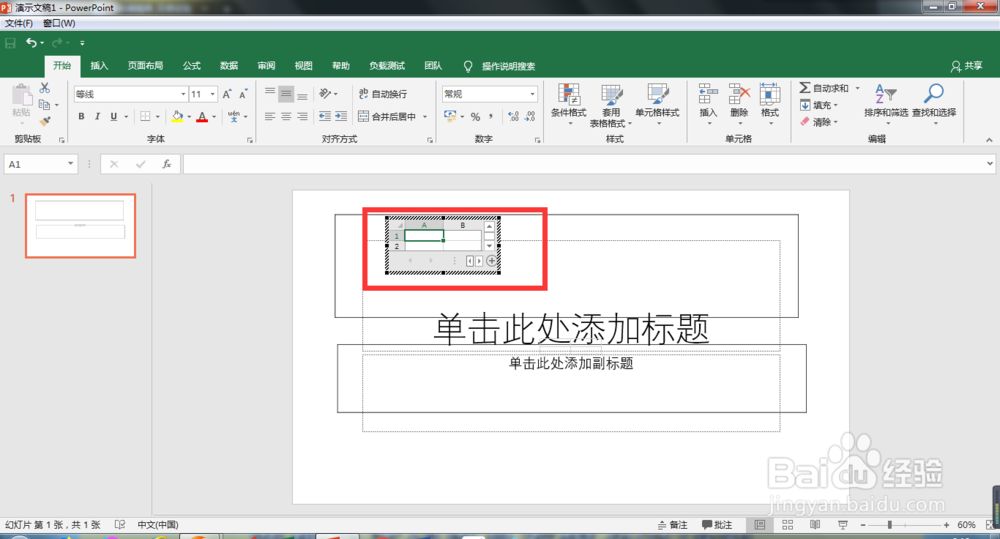
声明:本网站引用、摘录或转载内容仅供网站访问者交流或参考,不代表本站立场,如存在版权或非法内容,请联系站长删除,联系邮箱:site.kefu@qq.com。
阅读量:172
阅读量:49
阅读量:22
阅读量:94
阅读量:100